金蝶记账王打印设置(修订版)
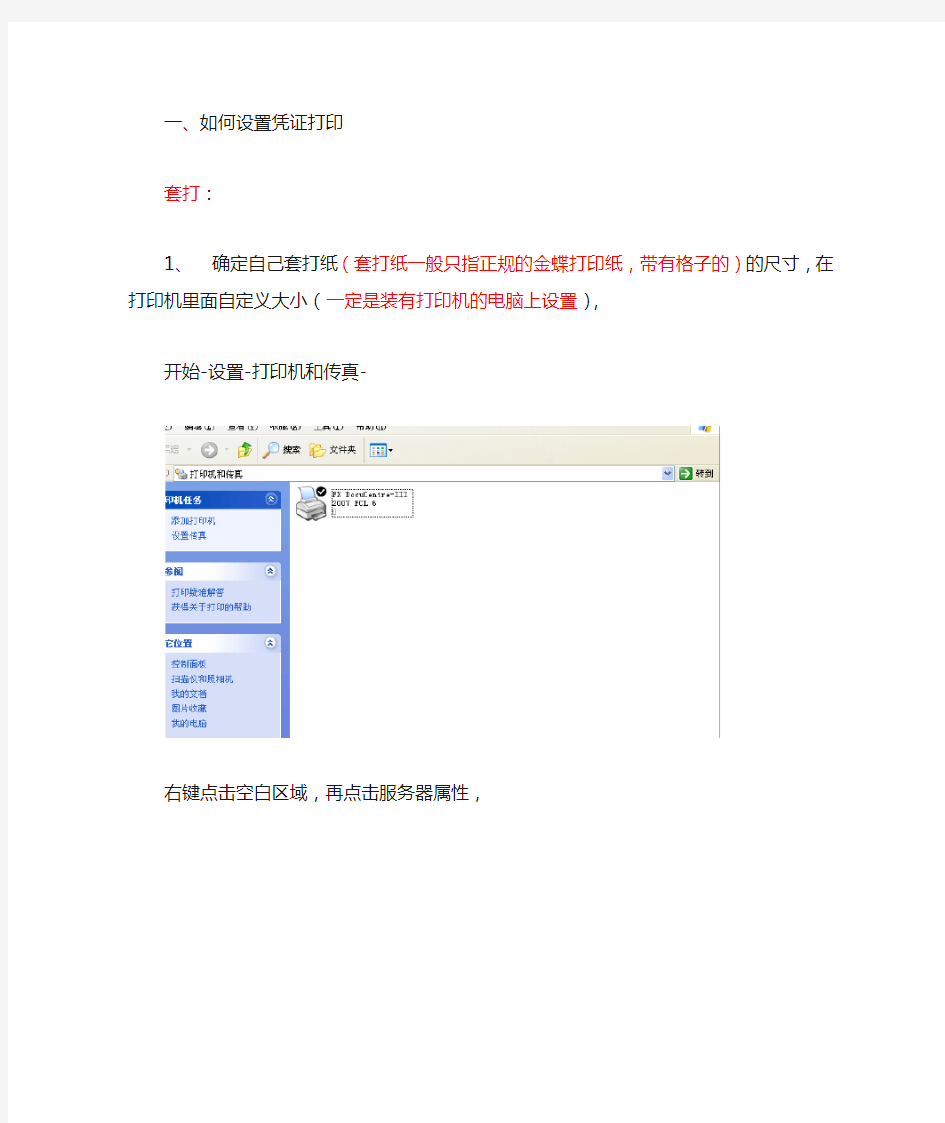

一、如何设置凭证打印
套打:
1、确定自己套打纸(套打纸一般只指正规的金蝶打印纸,带有格子的)的尺寸,在打印机
里面自定义大小(一定是装有打印机的电脑上设置),
开始-设置-打印机和传真-
右键点击空白区域,再点击服务器属性,
录
入表格名称,勾选创建新格式,再录入你的纸张的宽度和高度,再点击保存格式,点确定。
2、打开凭证审核-文件-打印凭证-在这里界面勾选“套打凭证”,然后再点击“打印设置”,
注意顺序,先勾选,再点击
文件-打印凭证
勾选套打凭证,再点击打印设置
3、在套打设置界面,点击自动设置,单机类型选择“凭证”,对应套打设置选择和你凭证
纸匹配的套打类型
选择对应的套打类型
4、列表-打印机设置
选择你在打印机里面设置的纸张
5、如果打印出来的有偏移,通过左右偏移量和上下偏移量来设置
非套打:
如果你的纸张是A4或者其他的空白纸张,选择非套打
1、打开凭证审核-文件-打印凭证,然后再点击“打印设置”
2、点击尺寸,调节栏目宽度和行高
栏目宽度可以设置为0,如果不想打印这一栏的话3、在边界宽度里面设置左右偏移
如果预览或者打印出来有左右或者上下偏移的话可以在边界宽度设置
以上讲完了自己要摸索一下哦亲
财务软件:4Fang安装版、用友T3、金蝶记账王有什么差别
国内三家财务软件:用友T3标准版、4Fang安装海量版、金蝶记账王有什么优缺点差别? 很多财务在选择软件的时候,并不清楚怎么选择适合的软件!下面为大家区分用友T3、4Fang 财务软件安装版、金蝶记账王有什么差别? 下面为大家介绍: 4Fang财务软件安装海量版的优势功能有: 记账凭证打印一体化模块、进销存模块、出纳模块、固定资产独立模块、成本核算模块、工资核算模块。4Fang财务软件安装海量版能够适应新旧财务制度。会计帐簿包括总帐、科目明细帐、固定资产帐、数量金额帐、往来帐簿、部门项目帐、外币帐簿。 缺点方面: 1、虽然功能齐全、是单机版、而安装版网络版可以联网多人使用 金蝶记账王功能优势有: 记账王是是U盘形式的可以便携,具有凭证录入、查询、过账、结转损益、期末结账等功能,并能够提供财务相关的常用报表。 产品包括三部分:凭证的处理、账簿报表的查询以及期末处理。在凭证处理中可直接处理外币业务、数量金额核算业务;在凭证处理中会计科目可直接从科目表中获取,并可自动校验各种平衡关系,保证录入数据的正确性。 提供了完整的账证表一体化查询功能,可以根据总账直接查到所辖的明细分类账,再从明细分类账一直查到记账凭证。 缺点方面: 1、不支持“核算项目”; 2、有账套数量限制,例如v8.1产品账套限制10个; 3、没有固定资产没有 4、没有出纳系统 5、没有成本核算模块 6、没有工资核算模块 7、没有进销存模块 用友T3的功能优势有: 总账、固定资产、采购、销售、库存、存货模块六大核心功能。 缺点方面: T3系统管理里,没有角色管理; T3模块启用等不能在软件里进行更改,需要在系统管理里才能更改; 一、总体方面
金蝶套打设置详细过程
设置方法: 第一步:自定义纸型 *激光及喷墨打印机用户: 您无需自定义纸型,在使用金蝶标准套打账册时只需选择A4纸型。请直接阅读*针式打印机用户: 金蝶标准套打账册的部分纸型不是打印机预设的纸型,因此,我们要在操作系统中添加纸型,共需要设定3种纸型。 下面以创建“(针打)金额记账凭证KP-Z101”的纸型为例,需要创建尺寸为22.2cmx14cm的纸型。 提示:如果是连接的网络打印机,设置自定义纸型需在连接打印机的电脑上设置。 步骤如下: 1、选择【开始】→【设置】→【打印机】,进入“打印机”界面,选择菜单中的【文件】→【服务器属性】, 如图1: 图1 图2 1)勾选“创建新格式”左边的复选框 2)在宽度中输入:22.2cm 在高度中输入:14cm 如图2 (“(针打)金额记账凭证KP-Z101”的纸张大小是22.2cm x 14cm,见图3)
图3 3)在表格名中输入:222x140 为纸型名称(纸型的名称规范请按下表设定) 4)点击“保存格式” 5)最后点击“关闭” 册共有3种不同尺寸规格,因此,针式打印机的用户,您只需自定义3种纸型。
第二步:引入金蝶标准套打模板 下面以引入“(针打)金额记账凭证KP-Z101”模板为例,步骤如下: 1、系统自带打印模板路径:C:\Program Files\Kingdee\KIS\MNB\NoteNdf 2、进入金蝶KIS系统【财务处理】→ 【凭证查询】,进入“凭证查询”界面,如 图4、图5 图4 图5 3、选择菜单中的【工具】→【套打设置】进入“套打设置”界面,如图6:
图6 1)点击【登记】。 2)点击图6中的标示2的浏览按钮,选择保存好的“(针打)金额记账凭证KP-Z101.ndf”模板文件。 3)点击图6中的标示3的【登记】按钮。在出现“登记单据“(针打)金额记账凭证成功”后点击【确定】。 4)点击【确定】。 4、选择菜单中的【套打设置】→【列表】进入“(针打)金额记账凭证”界面, 如图7 图7 1) 点击【列表】。 2) 选择图7中标示2的选择到“(针打)金额记账凭证”。 3) 点中图7中标示为3的【打印机设置】。 4) 进入【打印设置】在图7所标示4的“打印机名称”中选择你所以打印 机型号。 5) 点击图7中的标示5的“纸张大小”选择你所要的规格。 6) 点击图7中的标示6的“方向”选择好你所要的方向。 7) 点击图7中的标示7的【确定】。 8) 点击图7中的标示8的【关闭】。
金蝶KIS记账王年结
金蝶KIS记账王年结 一.年结前准备 1.1先登陆帐套。检查文件下是否有打开年结帐套的功能选项。例如: 如是没有,请联系客服索要最新补丁号PT072436。 1.2收到补丁后,请先退出记账王。再执行补丁文件夹里面后缀名为.exe格式的程序文件 1.3补丁安装完成后,再登陆记账王。(若是帐套名称为空了,点击新建帐套后选择取消。再点击文件下方的打开帐套则有帐套可选了)
1.4 检查凭证是否全部过账,并且手工做一张本年利润余额结转到未分配利润等科目的凭证 二.执行年末结账 2.1如之前月份一样,直接点期末结账,系统会强制备份。(请把备份文件保存为C盘和U盘之外的其他磁盘,保证不被其他备份文件覆盖) 2.2年结后系统自动结转2012年12月份的期末余额至2013年1月份的期初余额,此时生成两个文件。一个是XXXX.AIS帐套文件,一个是XXXX_12年结.AI Y文件。例如:广州玖壹.AIS和广州玖壹_12年结.AI Y 三.如何查询上年数据 3.1打开软件后,点击文件下方的打开年结帐套。系统则动带出年结完成的帐套。例如:
四.修改上年数据重新结账 4.1如是修改上年数据,先打开u盘记账王的帐套数据文件夹,删除会计期间为2013年的帐套文件。再重新打开年结帐套,修改后再重新进行年结账。具体操作见2.1和2.2 4.2修改后,就相当于进行了两次年结,会生成两个年结文件;打开年结帐套时会有两个年结文件,例如: 4.3或者恢复第一次年结时的备份文件,操作步骤:文件----帐套恢复—选择之前年结前的备份文件----输入目标帐套名称(即帐套名称,不能和之前的帐套名称重复)---重新打开帐套 生成新的帐套文件,重新进行年结,具体操作见1.1—2.2
金蝶标准套打账册使用说明(金蝶K3版)
金蝶标准套打账册使用说明 尊敬的客户: 欢迎您选用金蝶标准套打账册产品!金蝶标准套打账册与金蝶系列软件紧密结合,配合软件中强大的套打工具,您只需简单设置便可打印出专业、规范、美观的凭证、账簿等会计表单。 本说明适合: 1.所有金蝶K/3系统的用户。 2.未安装套打升级补丁的用户。 3.操作系统为Windows 95/98/2000/XP的用户 设置方法: 第一步:自定义纸型 激光及喷墨打印机用户: 您无需自定义纸型,在使用金蝶标准套打账册时只需选择A4纸型。请直接阅读“第二步:引入金蝶标准套打模板” 针式打印机用户: 金蝶标准套打账册的部分纸型不是打印机预设的纸型,因此,我们要在操作系统中添加纸型,共需要设定3种纸型。 下面以创建“(针打)金额记账凭证KP-Z101”的纸型为例,需要创建尺寸为22.2cmx14cm的纸型。 提示:如果是连接的网络打印机,设置自定义纸型需在连接打印机的电脑上设置。 步骤如下: 1、选择【开始】→【设置】→【打印机】,进入“打印机”界面,选择菜单中的【文件】→【服务器属性】,如图1: 图1 图2 1)勾选“创建新格式”左边的复选框 2)在宽度中输入:22.2cm 在高度中输入:14cm 如图2 (“(针打)金额记账凭证KP-Z101”的纸张大小是22.2cm x 14cm,见图3)
图3 3)在表格名中输入:222x140 为纸型名称(纸型的名称规范请按下表设定) 4)点击“保存格式” 5)最后点击“关闭” 提示:请按上表的“表格名”给纸型命名,针式打印机版本的金蝶标准套打账册共有3种不同尺寸规格,因此,针式打印机的用户,您只需自定义3种纸型。 第二步:引入金蝶标准套打模板 如何获取模板: 1、登陆https://www.360docs.net/doc/798565179.html,下载 2、联系金蝶当地服务机构获取 下面以引入“(针打)金额记账凭证KP-Z101”模板为例,步骤如下: 1、将下载到的模板文件保存在本机。 2、进入金蝶K/3系统【财务会计】→【总账】→【凭证处理】,进入“凭证查询”界面,如图4、图5
金蝶凭证打印格式设置
金蝶标准套打账册与金蝶系列软件紧密结合,配合软件中强大的套打工具,您只需简单设置便可打专业、规范、美观的凭证、账簿等会计表单。 明适合: 所有金蝶KIS系统的用户。 未安装套打升级补丁的用户。 操作系统为Windows 95/98/2000/XP的用户 置方法: 第一步:自定义纸型 激光及喷墨打印机用户: 您无需自定义纸型,在使用金蝶标准套打账册时只需选择A4纸型。请直接阅读 第二步:引入金蝶标准套打模板 针式打印机用户: 金蝶标准套打账册的部分纸型不是打印机预设的纸型,因此,我们要在操作系统中添加纸型,共需要设定3种纸型。 下面以创建“(针打)金额记账凭证KP-Z101”的纸型为例,需要创建尺寸为22.2cmx14cm的纸型。 提示:如果是连接的网络打印机,设置自定义纸型需在连接打印机的电脑上设置。 步骤如下: 1、选择【开始】→【设置】→【打印机】,进入“打印机”界面,选择菜单中的【文件】→【服务 器属性】, 如图1: 图 1 图 2 1)勾选“创建新格式”左边的复选框 2)在宽度中输入:22.2cm 在高度中输入:14cm 如图2 (“(针打)金额记账凭证KP-Z101”的纸张大小是22.2cm x 14cm,见图3)
图3 3)在表格名中输入:222x140 为纸型名称(纸型的名称规范请按下表设定) 4)点击“保存格式” 5)最后点击“关闭” 表格名宽度高度适用的套打账册名称 222*14022.2cm14cm (针打)金额记账凭证KP-Z101(针打)数量外币记账凭证KP-Z102 312*20331.2cm20.3cm (针打)总分类账KZ-Z101(针打)明细分类账KZ-Z102(针打)日记账KZ-Z103(针打)余额汇总表KZ-Z104 372*25437.2cm25.4cm (针打)数量明细表KZ-Z105(针打)外币日记账KZ-Z106(针打)多栏明细账-主KZ-Z107(针打)多栏明细账-辅KZ-Z108 规格,因此,针式打印机的用户,您只需自定义3种纸型。 第二步:引入金蝶标准套打模板 如何获取模板: 1、登陆https://www.360docs.net/doc/798565179.html,下载 2、联系金蝶当地服务机构获取 下面以引入“(针打)金额记账凭证KP-Z101”模板为例,步骤如下: 1、将下载到的模板文件保存在本机。 2、进入金蝶KIS系统【财务处理】→【凭证查询】,进入“凭证查询”界面,如图4、图5
金蝶迷你版如何一次性连续打印凭证
KIS迷你版如何连续打印凭证 本期概述 本文档适用于KIS迷你版V8.1及以上版本 学习完本文档以后,对于如何连续打印记账凭证有了深入了解。 版本信息 ●2012年02月18日V8.1 编写人:王倩 ●2012年03月30日V1.0 审核人:陆宁 使用说明 著作权人保留本文件的内容的解释权,并且仅将本文件内容提供给阁下个人使用。对于内容中所含的版权和其他所有权声明,您应予以尊重并在其副本中予以保留。您不得以任何方式修改、复制、公开展示、公布或分发这些内容或者以其他方式把它们用于任何公开或商业目的。任何未经授权的使用都可能构成对版权、商标和其他法律权利的侵犯。如果您不接受或违反上述约定,您使用本文件的授权将自动终止,同时您应立即销毁任何已下载或打印好的本文件内容。 著作权人对本文件内容可用性不附加任何形式的保证,也不保证本文件内容的绝对准确性和绝对完整性。本文件中介绍的产品、技术、方案和配置等仅供您参考,且它们可能会随时变更,恕不另行通知。本文件中的内容也可能已经过期,著作权人不承诺更新它们。如需得到最新的技术信息和服务,您可向尚贤科技取得联系。
1、问题: 我想在月底一次性打印出所有凭证,该如何处理?KIS迷你版如何连续打印凭证? 2、分析: 3、处理: (1)如图1—1 所示,首先进入“会计分录序时簿”。过滤条件选择“全部”。 图 1—1 进入“会计分录序时簿” (2)如图1—2 在“会计分录序时簿”里找到“凭证”按键点击进去,然后点击“打印预览”。
图 1—2 点击“打印预览” (3)如图1—3 最后就可以打印凭证了。 图 1—3 打印凭证 (4)如图1—4 所示,在打印预览界面右上角显示了页数,可以选择要打印的页码。 图 1—4 总页数
金蝶软件套打设置详解
本说明只适用于 第一步:下载套打模版 登陆https://www.360docs.net/doc/798565179.html,“下载中心”,下载相应的压缩包,并且释放到桌面,文件重命名为“模版”,该文件夹不能轻易删除,更改路径! 第二步:自定义纸型 1、激光及喷墨打印机用户无需自定义纸型,在使用套打账册时只需选择A4纸型,请直接 阅读第三步。 2、针式打印机用户选择【开始】→【设置】→【打印机】,进入“打印机”界面,选择菜单 中的【文件】→【服务器属性】,勾选“创建新格式”左边的复选框,输入正确的高度和宽度后,以正确的名称保存,凭证和账册的大小格式如下: 产品代码宽度*高度(单位:MM)KP-Z101 、KP-Z102222*139.7 KP-Z103 、KP-Z104241*139.7 KP-Z105 、KP-Z106241*114.3 KZ-Z101、KZ-Z102、KP-Z103、KP-Z104312*203.2 KZ-Z105、KZ-Z106、KP-Z107、KP-Z108372*254 小提示:针式打印机连续打印,若打印机精度不够,可能会有偏差,用户根据实际情况,调整0.1MM。若打印出来的表格在印刷表格的下面,则纸张设置小了,增大纸张高度,反之则减小纸张高度。 第三步引入金蝶标准套打模板-------下面以引入“(针打)金额记账凭证KP-Z101”模板为例1、进入金蝶K/3系统【财务会计】 →【总账】 →【凭证处理】,进入“凭证查询界面”→“会计分录序时簿”,选择菜单中的【工具】→【套打设置】进入套打设置界面。
2、点击【引入】→【浏览】按钮,选择保存好的“针打金额记账凭证KP-Z101.ndf”模板文 件。(注:请不要改套打名称)在出现“套打配置文件引入成功”后点击“确定”。 3、点击“当前设置”,在下拉框中选择“(针打)金额记账凭证KP-Z101”,并确保红勾选上 (作用是将第1层的凭证表格打印出来,便于测试套打是否准确,如测试准确后,请将红勾去掉,只打印数据)点击保存”。 注:K/310.2以后的软件已经内嵌了模版,直接在【工具】→【套打设置】→亦可点击“当前设置”选择正确的模版,无须重复引入。 第四步:打印测试页 选择菜单中的【文件】→【打印凭证】,选择【使用套打】,然后进入【打印预览】,选择正确的打印机和纸型(激光打印机的纸型选择为A4,进纸方向为横向;针式的打印机进纸方向选择为纵向),点击【打印】。 第五步:调整打印偏差参数 1、第一次的打印结果一般有偏差,即打印出来的表格线与套打纸上印刷好的表格线不能重 合,用尺子测量一下打印的表格与印好的表格的差距-------水平偏移和垂直偏移值。 2、选择菜单中的【工具】→【套打设置】→进入“套打设置界面”,点击【当前设置】,选 择“凭证”栏,选择正确的“单据类型”。在“左右偏移量”和“上下偏移量”中填入您测量出来的数据。(作用是将打印的位置水平方向向右/左偏移mm,垂直方向向上/下偏移mm,这里的尺寸单位是0.1mm)点击【保存】→【关闭】。 3、重新进入【文件】→【打印凭证】→【打印预览】,点击【打印】,打印结果显示表格线 与套打纸上印刷好的表格线已经重合,表示套打已经准确。 4、套打准确后请选择菜单中的【工具】→【套打设置】,进入套打设置界面,取消打印“打 印第一层”的红勾,点击保存。 5、重新进入【文件】→【打印凭证】→【打印预览】,结果表示:表格线已经去掉,点击【打 印】,打印出来的数据与预先印好的表格完美结合。 第六步:打印账册
金蝶KIS记账王V9.1(U盘版)指南文档(转)
版权声明 本书著作权属于上海金蝶软件有限公司所有,在未经本公司许可的情况下,任何单位或个人不得以任何方式对本书的部分或全部内容擅自进行增删,改编,节录,翻译,翻印,改写。 上海金蝶软件有限公司 2013年6月
目录 第一章常见疑问解答 (4) 第一节软件常见疑问解答 (4) 第二节硬件常见疑问解答 (6) 第二章系统运行环境 (7) 第一节硬件环境 (7) 第二节运行环境 (7) 第三章产品简介 (8) 一、产品启用 (9) 二、产品退出 (9) 三、新建账套 (9) 四、初始化 (10) 五、用户管理 (13) 六、用户授权 (13) 七、基础资料管理 (14) 八、凭证字管理 (15) 九、会计科目管理 (15) 十、常用摘要库管理 (16) 十一、初始化 (17) 十二、账务处理 (18) 十三、特别说明 (25) 记账王QQ号:1260398304 记账王QQ群号:13841934
第一章常见疑问解答 怎样辨别是硬件的问题还是软件的问题? 从网上下载记账王产品包,拷贝并覆盖“记账王”目录到U盘,如果覆盖失败,则属于硬件问题,如果能覆盖,而且登录时未出现相关加密问题提示,软件功能中断或者数据异常,则属于软件问题。 第一节软件常见疑问解答 Q:U盘插入电脑后,为什么没有自动运行? A:原因是操作系统或已安装的其他软件设置了禁止外设自动运行功能,这时需要手工双击U盘“记账王”目录下的“金蝶KIS记账王.exe”运行。如果是Windows Vista 系统,出现记账王软件运行不起来现象,请进入“控制面板->用户帐户和家庭安全->用户账户->打开或关闭“用户账户控制”,关闭UCA用户账户控制选项。 Q:记账王可以新建多少个账套? A:基于U盘容量考虑,记账王允许新建15个账套,账套数量达15个,【新建账套】按钮将自动变成灰显。 Q:记账王账套保存在哪? A:记账王账套默认是保存在U盘,退出同时自动C盘目录下也会保存账套,用户可以通过账套备份功能,将账套备份到硬盘。 Q:记账王可否当普通U盘用,存储用户其他文件? A:可以。 Q:以前年度的账套去哪里了? A:一个年度完结后,最后一个月的结账叫年结,年结后会生成一个新的账套文件,以前年度的那个账套是保存为.AIY的文件,如需要打开以前年度的账套,在文件下面有一个打开“年结账套”,点击,以前年度账套才可选。
金蝶KIS91记账王标准版财务软件现金流量表的制作
金蝶KIS标准版软件---现金流量表的制作流程 1、打开需要制作现金流量表的账套,进入会计之家主窗口,在该窗口中选择“工具”菜单里的“现金流量表”子菜单,如下图所示: 2、在会计之家主窗口点“现金流量表”子菜单后,将进入“现金流量表系统”的空白窗口中。选择“系统”菜单中的“报表方案”,如下图所示:
3、点“报表方案”后,将进入现金流量表方案管理窗口(如果在进入时有诸如“要使用现金流量表分析工具,请立即升级账套,是否继续”之类的提示,无须理会,点“确定”即可),如下图: 4、在这里,您可以新建自己的现金流量表方案。所谓方案,其实也就是给不同时间段的现金流量表分别起个名字,以便区别,诸如5月份现金流量表、08年现金流量表等。现在点“新建”按钮,我们来制作一张08年5月份的现金流量表,方案名称随便起,比如叫08年05月份,如下图:
5、输入本次报表方案的名称后,点“确定”,该方案名称就会出现在报表方案管理窗口中: 6、现在,用鼠标选中如上图所示的方案记录,点左下角的“确定”按钮,这时,您将看到在整个现金流量表制作窗口中,之前呈现灰色的按钮和菜单等基本都可以选择了,如下图:
7、现在可以说,就正式进入了现金流量表的制作流程中。就象几乎所有应用软件的使用方法一样,在正式应用前,要对一些参数或选项进行定义。首先,选择“选项”菜单中的“报表时间”子菜单,如下图所示: 8、选择报表时间后,进入如下所示时间设置窗口。因为我们现在是举例制作08年5月份的现金流量表,所以,报表时间要选择为:从2008年5月1日到2008年5月31日。如果要制作08年全年度的现金流量表,那么这里的报表时间就要设置为:从2008年1月1日到2008年12月31日。
金蝶KIS做账的全流程
金蝶KIS做账的全流程: 一、凭证录入 点击主窗口中的“凭证”,单击“凭证”录入 凭证录入: A.一般的业务凭证 B.涉及往来业务的凭证 C.涉及核算项目的凭证 在凭证录入窗口中单击“凭证录入”按钮,在这个窗口中就可以录入凭证了,首先把光标点到“摘要”输入摘要(例如:提现)再把光标点到会计科目,输入科目代码(或者按右上角获取键和F7都可以选择会计科目,不用手工输入),然后再把光标点到借方金额输入数,再把光标点到下一个摘要输入(也可以用双“/”和第一个摘要相同,再把光标点到会计科目获取科目,再把光标点到贷方输入金额,(也可以按CTRL+F7让借贷方自动配平),最后保存这张凭证。会自动弹出一张新的凭证,再输入下一张凭证。 在输入一半的凭证想不要了,可以按“复原”键,复原键也等于删除键。删除这张凭证。 在凭证录入的时候像“利息收入”的凭证要都做在借方,把贷方的数用红字在借方体现(先在借方输入数在按一下负号就可以了)。 在凭证录入的时候想计算数可以按“F11”。 想打印凭证时到“凭证查询”里点左上角的点“凭证”键预览,然后点打印, 想调整距离在“凭证”键里的打印设置来设定。 二、凭证审核 在审核之前要先在有下角点用户名更换成审核人的名字来进行审核。 用鼠标点击主窗口中的凭证审核,系统会弹出菜单,选择其中的单张或成批审核,即进入凭证审核的状态,系统进入记帐凭证窗口,在此窗口可以进行凭证审核。此窗口的项目不能修改,只能查看,查看完毕后可以对凭证审核并签章。 三、凭证反审核
在凭证审核后要修改这张凭证,首先要更换成审核人的名字,再点“凭证审核”点成批审核或单张审核,确定以后选中一张凭证点一下“审核”让这张凭证回到没审核之前,关闭以后更换成制单人的名字到“凭证查询”里修改或者删除这张凭证。 四、凭证过帐 在凭证处理窗口中单击“凭证过帐”按钮,按提示步骤过帐。 五、凭证查询 在凭证处理窗口中单击“凭证查询”按钮,系统弹出“凭证过滤”窗口,选择过滤条件后按“确定”,系统进入“会计分录序时簿”窗口。 修改已过帐凭证:(方法) 1.红字冲销或补充登记 2.反过帐(CTRL+F11)再修改凭证 冲销:在“序时簿”窗口,将光标定位于要修改的凭证中,在文件菜单中选择“冲销”系统会自动生成冲销凭证,保存此凭证。 六、凭证汇总 在凭证处理窗口中单击“凭证汇总”按钮,自动汇总。 七、总帐查询 在帐簿窗口中单击“总分类帐”按钮,按条件查询 八、明细帐查询 在帐簿窗口中单击“明细分类帐”按钮,按条件查询 九、多栏帐查询 在帐簿窗口中单击“多栏帐”按钮,增加多栏帐科目,在“多栏帐”窗口点击“新增”按钮,再点击自动编排,确定,就生成多栏帐格式。 数量金额帐 在帐簿窗口中单击“数量金额帐”按钮,按条件查询 十、工资核算 工资公式设置-工资项目
金蝶软件打印设置方法(应用篇-标准迷你版)
1.设置前说明 A.打印格式是建立在打印机及打印机驱动之上的,同时也是建立在打印纸张设置之上的,因此金蝶 打印需要先确定打印机及驱动、纸张大小(经常会用到自定义纸张,如凭证打印) B.金蝶打印的格式可自行设置,即打印格式与软件中显示的格式可以完全不同 C.金蝶打印分原始打印和套打两种方式,原始打印和软件中显示一致,套打是自定义的格式。 D.套打需要自定义套打格式文件,金蝶软件中已经预置常用套打格式文件,同时可以自行设置套打 格式文件(套打格式文件将在高级篇中介绍),套打格式文件扩展名一般为NDF E.原始打印因软件中存在拖动行列长宽,因此不同时候打印出来大小容易有差异;套打是基于套打 文件,套打文件中格式固定,能保证每次打印格式一致。因此通常情况下,使用套打的用户居多 F.考虑到同一企业不同用户或同一用户对不同帐套打印格式可能有不同要求,软件中的套打是针对 每个用户和每个帐套设置的,即不同人员不同帐套设置的套打互不影响。 G.财务处理或总账系统的套打文件存放在帐套中,业务系统单据套打文件均未存放在帐套中,因此 业务系统的套打格式文件需要固定保存在某个文件夹中(如删除后套打会出错), H.软件中之所以业务系统未放入帐套中,主要是考虑到业务系统单据多,且不同企业要求各不相同, 因此到性能问题 2.自定义纸张设置 方法一) ) 通过操作系统提供的自定义纸张大小设置( (方法一 2.1.通过操作系统提供的自定义纸张大小设置 2.1.1.W2K、XP、W2003操作系统
在上图中随便选择一个格式后,在格式名称中取个名称(不用与已有格式名重名)→选择“创建新格式”→设置宽高→保存 注意: A.如果是针式打印机连打,定义的纸张大小需要非常精确。上图中,高度定义小于或大于实际 尺寸,则打印出来的效果将有偏移,如果连续打印的单据多,则越往后偏移越大(后面的纸 张偏移是前面打印页偏移的合计) B.上图中可以精确到两位小数 C.如果不是连续打印,也可按A4纸设置,单软件中预览的界面和实际打印的效果存在很大差异 2.1.2.W7、2008、2012操作系统 设置方法基本与W2K、XP、W2003操作系统设置类似,不同之处在于:需要先选择使用的打印机,然
金蝶系列产品下载地址
金蝶系列产品下载地址 (包含最新K/3v12及K/3V12.1) KIS系列: KIS V7.5SP2 https://www.360docs.net/doc/798565179.html,/agentdown/KISV75sp2.rar KIS标准版 V7.5 SP2(软加密) https://www.360docs.net/doc/798565179.html,/agentdown/KisBZB75sp2_soft.rar KIS迷你版 V7.5 SP2(软加密) https://www.360docs.net/doc/798565179.html,/agentdown/KisMNB75sp2_soft.rar KIS标准版 V7.6 https://www.360docs.net/doc/798565179.html,/downloads/kisstd.rar KIS迷你版 V7.6 https://www.360docs.net/doc/798565179.html,/downloads/kismini.rar KIS标准版、迷你版 V7.6SP1 https://www.360docs.net/doc/798565179.html,/downloads/KISV7.6SP1.rar KIS标准版、迷你版 V8.0 https://www.360docs.net/doc/798565179.html,/downloads/kisbzmnbv8.0.rar KIS标准版、迷你版 V8.1 https://www.360docs.net/doc/798565179.html,/downloads/KISBZMNBV8.1.rar KIS行政事业版 V7.6 https://www.360docs.net/doc/798565179.html,/downloads/xzb_76.rar KIS行政事业版2007 V8.0 https://www.360docs.net/doc/798565179.html,/downloads/KISXZSY2007.rar KIS行政事业版V8.1 https://www.360docs.net/doc/798565179.html,/downloads/KISXZSYV8.1.rar KIS商贸版 V1.0 https://www.360docs.net/doc/798565179.html,/downloads/kissmb.rar KIS商贸版 V1.1 https://www.360docs.net/doc/798565179.html,/downloads/kissmbV1.1.rar KIS商贸版 V1.2 https://www.360docs.net/doc/798565179.html,/downloads/KISSMBV1.2.rar KIS业务版 V8.1 https://www.360docs.net/doc/798565179.html,/downloads/kisoperation.rar KIS仓存版 V8.1 https://www.360docs.net/doc/798565179.html,/downloads/stock_81.rar KIS服装鞋帽版 V8.2 https://www.360docs.net/doc/798565179.html,/downloads/kisfzv82.rar KIS专业版 V9.0 https://www.360docs.net/doc/798565179.html,/downloads/KIS_90.rar KIS专业版 V9.1 https://www.360docs.net/doc/798565179.html,/downloads/KISV9.1.rar KIS专业版 V9.1SP1 https://www.360docs.net/doc/798565179.html,/downloads/kisv9.1sp1.rar KIS专业版 V9.2 https://www.360docs.net/doc/798565179.html,/downloads/KIS_V9.2.rar KIS教学版 V9.1SP1 https://www.360docs.net/doc/798565179.html,/downloads/kisjxbv9.1SP1.rar KIS BOS V1.0 https://www.360docs.net/doc/798565179.html,/telecom/kisbos.rar KIS BOS V2.0 https://www.360docs.net/doc/798565179.html,/telecom/kisbos20.rar
金蝶KIS记账王相关问题
金蝶KIS记账王相关问题 1. 产品属于什么加密方式? 答:采用U盘软加密方式,保证数据安全。 2. U盘如果是丢失了,是不是账套都没有了? 答:账套有两种存储方式,一种是U盘存储,另一种是可以选择硬盘备份,为防止账套丢失,可以选择自 动在硬盘备份。 3. 账套可以在迷你版中打开吗? 答:可以,但是这是属于换产品,需更换产品license。 4. U盘存储量多大? 答:目前U盘的存储量有2G。 5. 能设置U盘的访问密码吗? 答:可以,记账王增加了U盘密码保护功能,用户可以设置U盘的访问密码。 6. 其他的人拣到U盘后是否可以正常使用呢? 答:用户设置了U盘的访问密码,其他人捡到U盘但没有访问密码,自然不可以使用。 7. U盘还可以存储其他数据不? 答:可以当作普通的U盘使用,存储其它数据。 8. 以后可以升级吗? 答:金蝶KIS记账王可以升级到标准版和迷你版。 9. 有核算项目功能吗? 答:金蝶KIS记账王没有核算项目功能。 10. 产品是只能在一台电脑上用还是和U盘一样所有的机子都可以用啊? 答:金蝶KIS记账王在完成注册后,可以像U盘一样在任何一台电脑上使用。 11. 记账王属于软加密产品,为什么可以在其他电脑上使用? 答:金蝶KIS记账王在完成注册后,加密信息是独立锁定在U盘上的,并且它还有其他的多重加密,所以 可以在其他电脑上使用。 12. 假如中了病毒后,把数据拷贝出来了,把优盘格式化有影响吗? 答:没有影响;格式化后,在金蝶公司指定网站上下载更新程序到U盘上后即可正常使用。 13. 是否有演示版啊? 答:有。 14. 有没有固定资产模块? 答:金蝶KIS记账王没有固定资产模块。 15. 能设置自动转账凭证吗? 答:金蝶KIS记账王不提供自动转账凭证功能,因此不能设置自动转账凭证。 16. 支持不支持数量金额核算? 答:金蝶KIS记账王支持数量金额核算。 17. 记账王对系统有要求吗? 答:记账王支持Win2000中文版、Win2000 Server中文版、Win2000 Advanced Server中文版、Win Server 2003中文版、WinXP PRO中文版、Windows Vista home 中文版。 18. 现金流量表制作方法与以前的产品有区别? 答:没有区别。 19. 支持不支持初始数据引入? 答:不支持。
金蝶k3套打格式设置
金蝶k3套打格式设置 金蝶标准套打账册与金蝶系列软件紧密结合,配合软件中强大的套打工具,您只需简单设置便可打印出专业、规范、美观的凭证、账簿等会计表单。本说明适合:1. 所有金蝶KIS系统的用户。2. 未安装套打升级补丁的用户。3. 操作系统为Windows95/98/2000/XP的用户设置方法:第一步:自定义纸型 激光及喷墨打印机用户: 您无需自定义纸型,在使用金蝶标准套打账册时只需选择A4纸型。请直接阅读第二步:引入金蝶标准套打模板 针式打印机用户: 金蝶标准套打账册的部分纸型不是打印机预设的纸型,因此,我们要在操作系统中添加纸型,共需要设定3种纸型。 下面以创建“(针打)金额记账凭证KP-Z101”的纸型为例,需要创建尺寸为22.2cmx14cm的纸型。 提示:如果是连接的网络打印机,设置自定义纸型需在连接打印机的电脑上设置。 步骤如下: 1、选择【开始】→【设置】→【打印机】,进入“打印机”界面,选择菜单中的【文件】→【服务器属性】, 如图1: 图1 图2 1)勾选“创建新格式”左边的复选框
2)在宽度中输入:22.2cm 在高度中输入:14cm 如图2 (“(针打)金额记账凭证KP-Z101”的纸张大小是22.2cm x14cm,见图3) 图3 3)在表格名中输入:222x140为纸型名称(纸型的名称规范请按下表设定)4)点击“保存格式” 5)最后点击“关闭” 账册共有3种不同尺寸规格,因此,针式打印机的用户,您只需自定义3种纸型。 第二步:引入金蝶标准套打模板
如何获取模板: 1、登陆下载 2、联系金蝶当地服务机构获取 下面以引入“(针打)金额记账凭证KP-Z101”模板为例,步骤如下: 1、将下载到的模板文件保存在本机。 2、进入金蝶KIS系统【财务处理】→【凭证查询】,进入“凭证查询”界面,如图4、图5 图4 图5 3、选择菜单中的【工具】→【套打设置】进入“套打设置”界面,如图6:
金 蝶 凭 证 查 询
金蝶软件凭证查询 4.2.1 过滤条件 在打开“凭证查询”界面之前,首先弹出如图4-3“过滤条件”对话框。在此对话框中,可设置查询窗口的过滤条件、排序规则以及查询方式。 图 4-3 1、条件 在“条件”标签页中,设定条件过滤公式,如果选择的条件字段是“会计科目”,则光标停在<比较值>栏中时可以按[F7]查看科目代码。如果有多个过滤条件,可选择菜单〖编辑〗→〖插入行〗,继续设定下一个过滤条件。还可以选择〖编辑〗→〖删除行〗删除选中的过滤条件行或〖编辑〗→〖全部清除〗清除所有过滤条件。 设定好过滤条件公式后,选择<已过账>、<未过账>和<全部>三选项之一,<未审核>、<已审核>和<全部>三选项之一。 2、排序 如果希望查询的结果按某一字段排序,则在“排序”标签页中,在左段的<字段>列表中选择该字段,单击,被选中的字段被移动到右边的“排序字段”列表中。 3、方式 在实际财务管理工作的过程中,会计分录序时簿涵盖了丰富的财务信息,需要以不同的方式提供。因此,在“方式”标签页中提供了如表4-4方式供您选择:
表4-4 4、设置方案 设定完“条件”、“排序”和“方式”后,可选择菜单〖设置〗 〖保存设置〗,将该过滤条件保存下来,以备以后查询相同条件的凭证查询。也可单击【删除】删除方案,或单击【另存为】另存方案。 您还可以设置默认方案,以便下次登录的时候过滤界面直接显示默认方案。当方案下拉框中内容不为空,且为非默认方案时,单击【设置默认】将当前方案设为默认方案;当方案下拉框中的方案为默认方案时,【设为默认】的按钮变换为【取消默认】,单击【取消默认】可以将当前方案设为非默认方案。系统只能设置一个默认方案,以最后一次设置的为准。 设置好过滤条件后,单击【确定】,系统即可按设定的过滤条件查询,并打开“凭证查询”界面显示查询结果—会计分录序时簿。 9.1.1 总分类账 总分类账查询功能用于查询总分类账的账务数据,查询总账科目的本期借方发生额、本期贷方发生额、本年借方累计、本年贷方累计、期初余额、期末余额等项目的总账数据。 1、设定查询条件 在“主控台”界面,选择【财务会计】→【总账】→【账簿】→【总分类账】,系统首先弹出“总账查询条件输入”界面,设定查询条件。如图9-1:
金蝶kis的各个版本之间有什么不一样
金蝶kis的各个版本之间有什么不一样 每个企业都有不同的需求,找到能够满足需求的版本就是实现了最佳性价比,有的公司要求精准账务,高效资产管理,有的公司只要求能做账出报表,让其去买一个4位数的财务软件就是没实现性价比。 1、金蝶KIS 记账王 最新版本V10.0。 ·售价:三位数,人民币500内; ·支持2013年小企业会计准则; ·支持64位操作系统和Windows8(非触屏),不支持Win8.1触屏版、Win 7家庭版、Mac系统和Win10;·多账套管理:记账王系统提供多账套管理功能,方便用户建立和管理多个账套以及时了解各子公司或独立核算部门的财务状况;·多币种核算:记账王根据多币种企业需要,在任一科目下均可设置多币种管理,进行多币种处理和核算,提供直接汇率和
间接汇率两种外币折算方式,能够实现所有外币的折算;·容错设计:记账王容错设计分为三级,“用户级”能对用户进行合理的权限分工,防止非法用户获得使用权,“数据库级”能阻止不道德的软件专家对财务资料进行非法篡改,“系统级”能防止因断电所引起的资料损毁,容错设计可以保证财务资料在任何时候都能保持正确和完整;·高度自动化:财会人员只要输入原始业务资料,期末调汇、结转汇兑损益等都可由金蝶KIS记账王自动完成。 2、金蝶KIS 迷你版 最新版本V10.0 ·售价:四位数; ·支持2013年小企业会计准则; ·支持64位操作系统和Win7中文版操作系统;
·对凭证录入界面、按钮布局进行了调整,凭证录入数字支持千分位显示;·凭证录入支持科目、摘要的模糊查询,支持联查明细账;·期末结账页面实现了对期末反结账、反过账当期凭证、出纳反扎账按钮的放开;·对产品界面进行了调整和优化,支持4种全新皮肤的转换。 3、金蝶KIS 标准版 最新版本V10.0 ·售价:四位数; ·支持2013年小企业会计准则; ·支持64位操作系统和Win7中文版操作系统; ·对凭证录入界面、按钮布局进行了调整,凭证录入数字支持千分位显示;·凭证录入支持科目、摘要的模糊查询,支持联查明细账;·期末结账页面实现了对期末反结账、反过账当期凭证、出纳反扎账按钮的放开;·对产品界面进行了调整和优化,支持4种全新皮肤的转换。 4、金蝶KIS 行政版 最新版本V12.0 ·售价:四位数; ·新增2014新行政单位会计制度; ·新增2014新科学事业单位会计制度; ·新增2014新高等院校会计制度; ·新增2014新中小学会计制度; ·优化了账套科目转换工具; ·优化了新旧制度转换中固定资产卡片处理;
金蝶软件打印设置方法(高级篇)
1. 说明 A. 系统中预置的套打格式有时不能满足企业的需要,此时就需自行设计套打格式 B. 套打格式设计需要用到套打设计工具,此工具软件中已经提供 C. 套打格式设计几乎可以取单据上所有字段,包括自定义字段 D. 套打设计可以在服务器端也可以在客户端使用 2. 进入进入套打设计器套打设计器套打设计器方法方法 A. KIS 标准版、迷你版 需要单独安装套打设计工具,如下图 安装后,在程序菜单中将有下图所示的快捷方式 点击套打设计9.0进入套打设计 B. 专业版、旗舰版、K/3 软件中默认已经自带套打设计器 通过开始菜单进入
商贸版、专业版、K/3位置有所差异,但均能在程序菜单下金蝶软件下找到“客户端工具包” (专业版在“程序”→“金蝶KIS专业版”→“系统工具”下) 下面将以旗舰版为例介绍: 点击财务单据套打或供应链单据套打后,将弹出帐套登录界面,选择正确的帐套登录 注意: a)此界面同正常金蝶登录界面,不要误认为是登录帐套 b)需正确选择帐套,否则可能取不了自定义字段 登录帐套后进入如下界面 点击“文件”菜单下的“打开”即可选择套打格式文件进行打开(可搜索金蝶安装目录下的NDF文件),
如下图 3.套打设计器介绍 (图一) A.表头:表格之外部分称为表头,如客户、业务员为表头字段 B.表体:表格之内称为表体,如商品代码、商品名称为表体字段 C.固定文本:固定不变的文字称为固定文本,如上图“客户:” D.活动文本:取单据上的内容称为活动文本,如上图“客户$”取单据中的具体客户 E.表体第一行:均为固定文本即代表每列含义,如上图第一列表示取商品代码 F.表体第二行:取单据上商品或物料的第一行 G.表体第三行:表示多行商品或物料的扩展行,如销售出库单有5行商品,打印后将是5行,而非 一行 H.表体第四行:小计合计使用,当一张单据需要打印两张时,常需本页小计等 I.文本框:文字均是放在文本框中(固定和活动文本均如此),此文本框可调整移动位置 J.表格线:如代码和商品名称之间的隔离竖线 方法 套打设计方法 4.套打设计 A.增删列及列宽设置 选中上图表体第一行红色框中竖线(注意选中的显示方式),右键在同行上“拷贝”并“粘贴”将出现蓝色方框中增加的竖线。达到增加一列,在通过拖动放到合适位置。第二四行同理。
金蝶套打设计使用说明书
套打设计使用说明 一. 基本概念 1. 表头,活动表体,表尾:如图1所示,活动表体指的是凭证中的分录区域或帐簿 中的条目区域。 图1 基本概念 2. 页眉,页脚:指的是整页的页眉/页脚,而不是针对单据而言。 3. 层:是一种对象容器,在里面可以包含多个对象。层有属性,可以增加,也可以 删除。在我们的套打软件模板中,第一层放置单据上已经印制好了的对象,第二层放置活动文本(概念见第6)。 4. 对象:模板中可放置的所有信息,包括表头、活动表体、表尾,直线,矩形,文 本,图形等。 5. 对象属性:一般的对象均具有颜色和线条、大小及位置、文本内容、文本属性等 属性。 6. 活动文本:对象的文本内容属性,在套打原始单据中除直线、固定文字、图形等, 其它根据证、帐、表的实际情况需要从数据库中取数进行打印的对象,用于显示单据中的数据信息。 活动表体 表头 表尾 贯穿表头和活动 表体的一根直线 贯穿表头、活动表体 和表尾的一根直线
二. 对象的基本操作 1. 添加对象 1.1直线:单击工具栏中的“直线”按钮或选择绘制菜单中的直线项,在票据设计区拖动鼠标即可绘制。若在视图菜单中选择了直角模式,则只能画横向的或者纵向的直线,如需要其它角度的直线,可以按住Shift 键拖动鼠标,反之则反之。 1.2矩形、文本:方法同添加直线 1.3图片:单击工具栏的“插入图片”按钮或选择绘制菜单中的“插入图片…”项,打开浏览框,选中报需图片,再单击“打开”按钮即可。 1.4表头、活动表体、表尾:此对象不同于其它对象,不能直接进行添加,需通过菜单命令实现。a.选择“视图”菜单中的“套打设置…”项打开“设置”对话框;b.单击“表单元”选项卡,在下面的复选框中选择自己所需要的项;c.单击“确定”按钮就可以把所需项添加到票据中。 图2 添加表头、表体、表尾 注意:如果在添加对象的过程中要停止添加,请单击工具栏的“选择”按钮。 2. 删除对象 2.1直线、矩形、文本、图形:选中对象,按“Del ”键或点右键选择“删除” 2.2表头、活动表体、表尾:a.选中对象,按“Del ”键或点右键选择“删除”;b.同1.4,在设置对话框中取消相应复选框前的“√” 1 2 3 4
